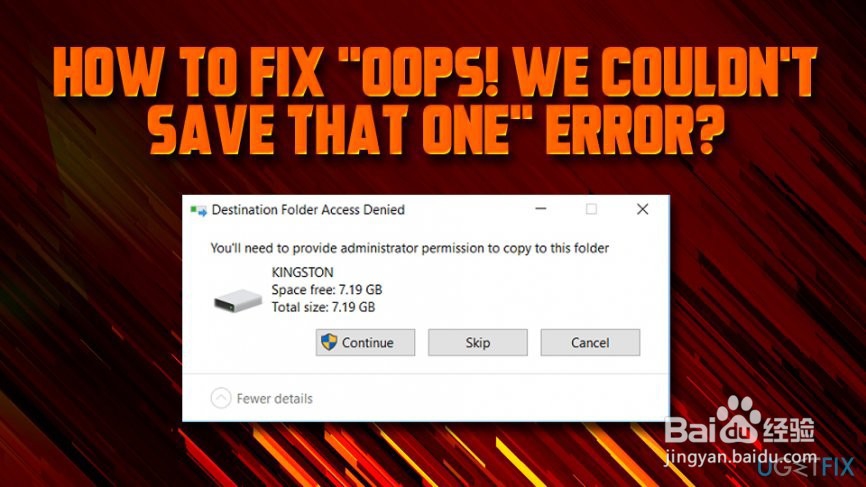如何解决“Win10上编辑照片时,无法保存?
1、不幸的是,尽管自发布以来已修复了许多缺陷,但Windows 10操作系统上的各种错误很多。[1]最常见的错误与Windows 10更新的安装,WiFi连接问题,声音问题,鼠标和触控板问题,缺少选项,缺少图标等有关。困扰用户一段时间的最烦人的错误之一是Oops!我们无法保存一个阻止用户编辑照片的问题。[2]

2、Windows用户会考虑所有错误,并经常决定不从早期版本升级到Windows 10。但是,我们强烈建议您安装Windows 10并定期对其进行更新,因为该操作系统符合最高的安全性要求,并提供各种创新功能/应用程序以及改进。
微软将在2020年1月14日停止支持Windows7。[3]可能相同的命运也会出现在Windows 8和8.1版本上,因此升级到Windows 10将是正确的一步。

3、尽管Windows 10具有积极的功能,但还是出现类似“糟糕!我们不能挽救一个人,这会加剧人们的愤怒和沮丧。但是,如果在使用Windows Photo应用程序保存或编辑照片时遇到此错误,则无需惊慌。

4、通常,“糟糕!当PC所有者单击Win键,选择“照片”,然后选择任何照片并单击“编辑”时,我们将无法保存该错误。这些步骤之后是错误糟糕…或“无法编辑。我们无法打开此文件进行编辑。”
您可以采取几种措施来修复糟糕!我们无法保存一个错误,我们在下面提供了最常见的解决方案,因此请确保将其检出。

1、首先,尝试修复“糟糕!通过更改存储无法编辑照片的媒体文件夹的安全性,我们无法保存该错误。请执行以下步骤:
右键单击照片所在的文件夹,然后选择“ 属性”。
转到安全选项卡
选择帐户,然后单击“ 编辑”。
在权限下。选择完全控制,然后单击确定
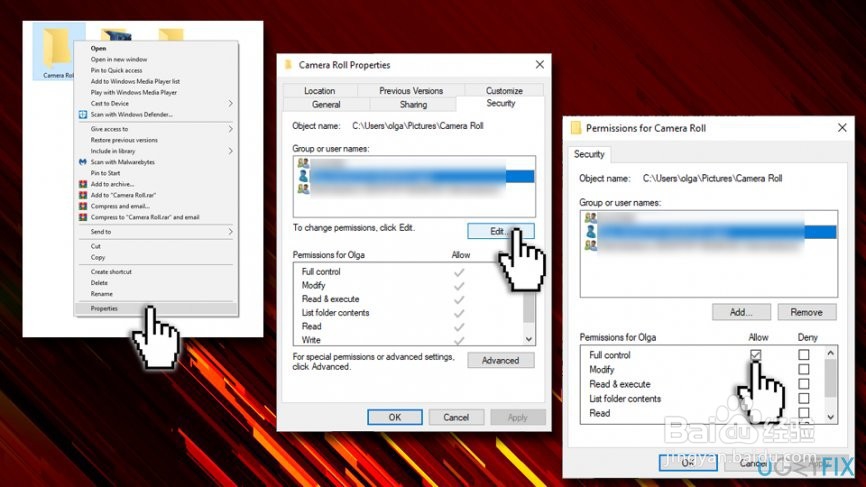
1、这些命令可以通过命令提示符执行。根据Microsoft的说法,这些命令可能会识别不正确的清单,文件柜或注册表数据,并用正确的清单文件替换它们。由于损坏/损坏的系统文件和注册表可能会触发“糟糕!我们无法保存一个错误,运行以下命令值得尝试:
单击Ctrl + Shift + Esc打开任务管理器
单击文件,然后选择运行新任务
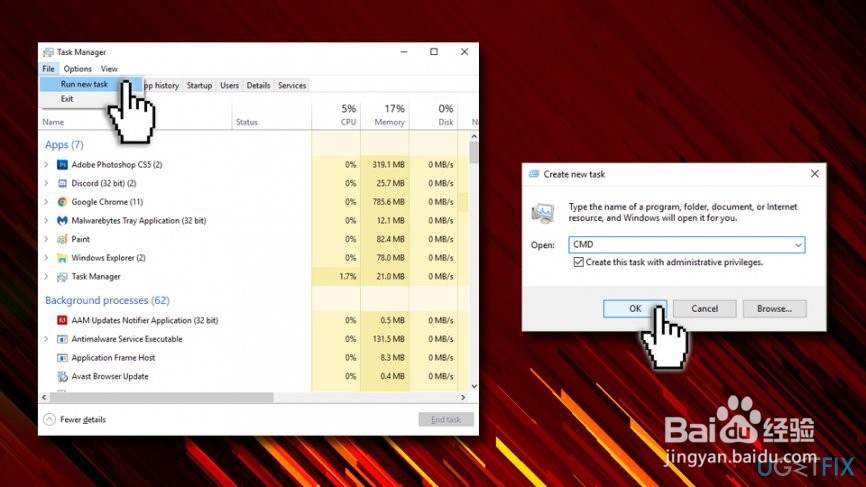
2、标记以管理特权创建此任务
在搜索框中键入CMD,然后在“命令提示符”窗口中键入以下命令。在每个命令之后按Enter键:
dism / online / cleanup-image / restorehealth
sfc / scannow
powershell
Get-AppXPackage -AllUsers | Where-Object {$ _。InstallLocation -like“ * SystemApps *”}} | Foreach {添加-AppxPackage -DisableDevelopmentMode-注册“ $($ _。InstallLocation)\\ AppXManifest.xml”}
现在关闭命令提示符并重新启动PC
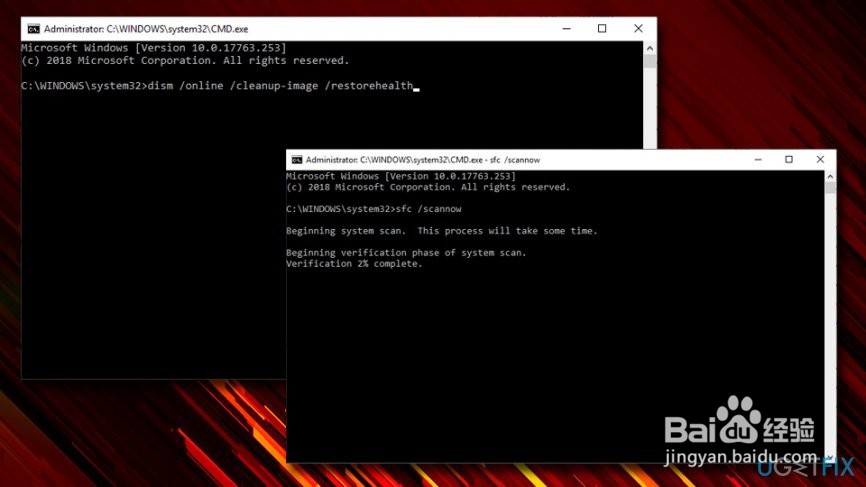
1、打开搜索并在搜索框中键入PowerShell
右键单击它,然后选择以管理员身份运行
键入get-appxpackage * Microsoft.Windows.Photos * | remove-appxpackage命令,然后按Enter来卸载Photo应用程序
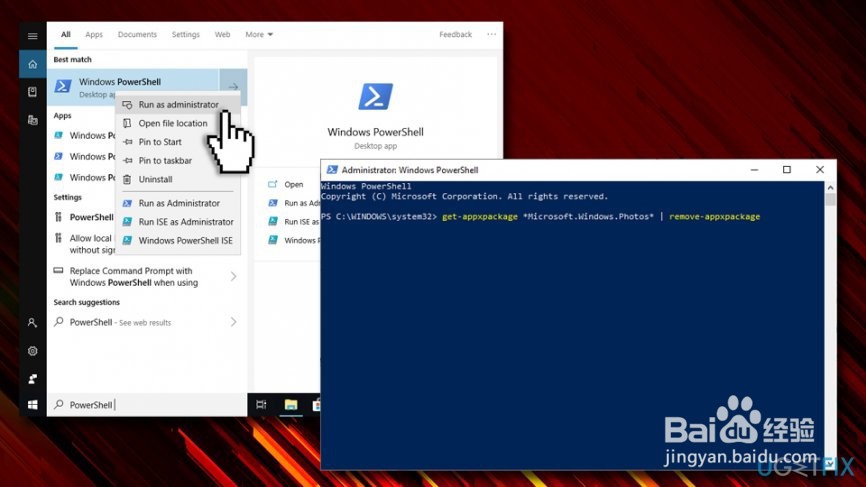
2、之后,导航到Windows应用商店并从头开始安装“照片”应用
重新启动计算机,然后检查“糟糕!我们无法保存那个“错误”
最后,为确保您的PC进行了完全优化,请使用Reimage进行扫描